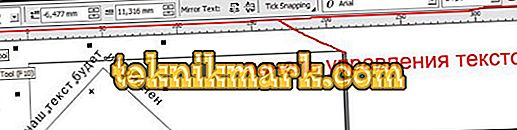Avant de commencer à utiliser l'éditeur CorelDRAW dans la pratique, vous devez considérer qu'il est principalement destiné au travail graphique, et non à la mise en page. Par conséquent, l'utilisation du texte ici comporte une orientation émotionnelle et esthétique. Cet article vous expliquera comment travailler avec le texte dans Korela, grâce auquel vous disposerez de toute une palette d'outils pour traduire vos idées ambitieuses.

Incarnation de texte
L'implémentation d'images de texte dans le produit final CorelDRAW est réalisée à l'aide d'objets de deux classes:
- La première est une classe de texte de figure (artistique) pouvant subir toute métamorphose prise en charge par le programme d'objets graphiques. C'est un bloc connecté à plusieurs niveaux.
- La deuxième classe, un texte simple (paragraphe, eng.), Est destinée à refléter tous les types d’épisodes textuels dans les dessins.
Grosso modo, une classe de figures est un dessin, et une classe simple est une classe de texte enfermée dans un cadre qui, à son tour, est inséré dans un dessin.
Classe de figure
Les attributs
Les attributs d'objet (caractéristiques, paramètres) sont des opérations utilisables pour eux. En ce qui concerne le texte, certains paramètres sont utilisés séparément pour les caractères et séparément pour les blocs de texte dans leur ensemble. Considérez-les plus en détail.
Attributs de caractère
Headset (font) - une image de conception des caractères de l'alphabet.
Dans Korela, il existe des casques d'écoute standard et graphiques (les symboles des caractères qui les composent sont des images).
S'ils parlent de la hauteur de la police, exprimée en points, ils signifient une taille (taille).
Vous pouvez voir l'influence des propriétés de la broche et du casque sur l'image avec les textes.

Casque et taille de la police CorelDRAW
Si, dans les caractères du texte, leur épaisseur ou leur pente change, le texte prend alors un style différent. Ensuite, le style apparaît sous forme de texte ordinaire, gras, italique ou gras italique.

Type différent
Comme dans Word, Korela dispose bien entendu de fonctions de soulignement, soulignement et barré.
En plus des normes intégrées pour les lignes:
- simple mince;
- graisse simple;
- double mince.
En outre, il est autorisé de modifier les caractéristiques (normes) relatives à l'épaisseur des lignes, à la distance à la base du texte et à la taille de la distance entre les lignes.

Options de soulignement
La conversion de registre implique l'utilisation de paramètres:
- majuscules (Small CAPS) - les caractères minuscules deviennent des majuscules sans changer la hauteur;
- mise en majuscule (toutes les majuscules) - transformation de minuscules en majuscules avec la hauteur d'une majuscule;
- inchangé (Aucun).
Le groupe pour le rejet (changement de caractère) des caractères de texte est représenté par trois composants:
- Horizontal (horizontal);
- vertical (vertical);
- déviation angulaire (rotation).
Les paramètres assignables donnent la longueur du décalage dans un bloc de texte par rapport à la position standard.
La figure montre: dans la ligne initiale, le décalage des caractères verticalement, puis horizontalement, en bas - une lettre est décalée horizontalement, verticalement et avec une rotation de 160 degrés:

Décalage des caractères à partir des positions de départ
Texte
La modification de texte par blocs est autorisée par les paramètres:
Alignement (alignement) - dans les limites des lignes. Cela varie de six manières:
- Gauche - sur le côté gauche;
- Droite - du côté droit;
- Aucun - pas d'alignement;
- Centre - le long de la ligne verticale conditionnelle (au milieu de la ligne);
- ForceFull - en largeur (distribution uniforme sur toute la ligne).
L'interligne est généralement défini par l'interligne (espace de ligne). Sa valeur est une certaine taille entre les bases des lignes adjacentes.
Il est possible de définir de force l'espace entre les mots et les caractères du texte en modifiant l'ordre défini par le casque.
Naturellement, une modification des intervalles sépare ou rapproche les caractères (mots).
Créer-éditer
La création de n'importe quelle classe de texte se fait avec l'outil Texte.
Une fois sélectionné, le panneau des outils disponibles se présentera comme suit:

Panneau d'attributs de la barre d'outils Texte
D'abord, vous devez pointer la souris pour le placer. À ce stade, le curseur sera affiché sous la forme d'une ligne verticale familière à partir d'autres programmes.
La ligne suivante est définie avec Entrée.
Un ensemble de nouveaux signes est considérablement accéléré si vous l'importez à l'aide d'un bouton spécial:

Boîte de dialogue Modifier le texte
En général, tous les éléments de la partie supérieure de la fenêtre sont très pratiques pour attribuer un format aux caractères directement lors de leur saisie.
Le bouton F est particulièrement intéressant, il ouvre une fenêtre de formatage contenant tous les outils disponibles.

Onglet Caractère de la boîte de dialogue Format du texte
Sur l'onglet de caractères (Character) sont disponibles:
- sélection du casque;
- des quilles;
- le style;
- ajouts avec des lignes horizontales (trait de soulignement, etc.);
- convertir des minuscules en majuscules (majuscule - Registre);
- changements d'index (Position);
- installation leader (Script - Script).
Sur l’onglet paragraphes (Paragraphe), nous avons trouvé le site d’installation, conçu pour déterminer l’emplacement ligne par ligne des mots, modifier l’intervalle spécifié entre les caractères (Caractère), les mots (Word), ainsi qu’un compteur définissant le premier (Ligne).
Les trois autres onglets ne concernent pas le texte de la figure.
Boutons du fragment de fenêtre inférieur:
- En cliquant sur le bouton Importer dans la fenêtre qui apparaît, vous pouvez sélectionner un document dont le texte est transféré à l'emplacement du curseur.
- Le bouton modes (Options) ouvre un menu contextuel contenant des fonctions supplémentaires, similaires à celles de nombreux éditeurs de texte.

Menu contextuel des outils auxiliaires pour travailler avec du texte
Vous pouvez faire une sélection complète d'un bloc avec le bouton Tout sélectionner (Tout sélectionner).
L’équipe de trois équipes suivante a pour but de trouver les différentes parties et de modifier le texte.
Tests subséquents pour les erreurs de grammaire et d’orthographe.
Les deux dernières commandes contrôlent l'affichage des outils en haut de la fenêtre de formatage.
Le plus bas est utilisé pour personnaliser l'outil Texte.
Texte brut
La différence entre le texte simple et le texte de figure réside dans le fait qu'il se trouve dans un cadre (texte de paragraphe), qui est lui-même un objet. Sa forme (rectangulaire par défaut) peut être modifiée et les cadres eux-mêmes peuvent être combinés en un train connecté.

Cadre
Un ensemble de texte brut est invoqué par le même moyen - Texte (Texte).
Cependant, avant de rédiger un épisode, vous créez d'abord un cadre pour celui-ci. Le curseur de la souris est placé au point de l'angle voulu, il est étiré en diagonale - lorsqu'il est relâché, une image de la valeur sélectionnée est formée avec le curseur à l'intérieur.
Lors de la saisie d'un texte simple, le déplacement du curseur sur une nouvelle ligne ne s'effectue pas automatiquement, mais après l'avoir déplacé vers le bord droit de la ligne. Et atteignant la fin du cadre, il disparaît (les caractères sont entrés mais ne sont pas reflétés).
Si vous devez saisir une quantité importante, il est préférable d’utiliser la fenêtre Modifier, appelée par la commande EditText, ou de saisir un éditeur de texte et de l’importer à l’aide de la commande Importer.
Chaîne de cadre
Pour organiser la frappe dans différents fragments, utilisez des chaînes.
Lorsque le segment contenu dans le bloc ne peut pas être entièrement vu, un indicateur de flèche apparaît au bas du cadre. Si vous le frappez avec la souris, il se transformera en une icône de feuille avec le texte dessus:

Pour ajouter un nouveau cadre à celui existant, vous devez déplacer cette icône avec la souris:

Une série de cadres est liée par des pointeurs de couleur (non représentés à l'impression). En termes de recherche et de complétude des indicateurs, la place occupée par le cadre est clairement comprise.
Envelopper
Lorsque vous croisez le cadre avec n’importe quel objet, vous pouvez attribuer un mode simplifié au texte (à l’intérieur de celui-ci).
Ceci est défini par le bouton Enrouler le paragraphe de paragraphe sur l'onglet d'attributs. En plus de la sélection du mode d'habillage, vous pouvez définir l'écart entre les caractères et l'objet.

Les règles d'emballage se divisent en deux catégories distinctes:
- le long du contour;
- et cadre.
Les attributs
Les attributs-accessoires, considérés pour la classe de figures, sont acceptables pour les simples. Cependant, le dernier a supplémentaire.
Intervalles
Dans la boîte de dialogue de formatage de l'onglet Paragraphes (Paragraphe):

La touche Paramètres détecte la disponibilité des compteurs pour ajuster la densité des caractères en largeur:
- plus grande recherche de mots (Max. wordspacing);
- min interword (espacement minimal des mots);
- max. intersymbole (espacement maximum).
Les espaces au milieu des paragraphes (flèche) sont définis par les compteurs «jusqu'à un paragraphe» (avant le paragraphe) et «derrière un paragraphe» (après le paragraphe).
L'activation des paramètres de césure entraîne l'ajustement du retour à la ligne:

Vous pouvez y contrôler les paramètres suivants:
- Par défaut, la case à cocher Césure automatique désactivée (Césure automatique) l'active (et permet d'accéder à d'autres paramètres);
- le standard off flag Break en majuscule désactive l'interdiction de la capitalisation des mots;
- la zone de transfert (Hotzone) définit sa latitude;
- le plus petit compteur de mots (Min. word length) est utilisé pour définir sa plus petite partie portable;
- Min. personnages avant et min. caractères après est défini le nombre de caractères "avant" et "derrière" par le caractère de transfert.
Un changement dans les valeurs des whips (indentes) permet (de manière cohérente) un traitement subtil de leurs valeurs. Cela doit être compatible avec le fait que ces valeurs mesurent du milieu au bord du cadre.
Onglets
L'espace dans la ligne qui sépare la pièce qui la suit pour les actions d'alignement est appelé une tabulation. Il a son propre symbole.
L'ajout se fait avec la commande Ajouter un onglet, la suppression avec la commande Supprimer un onglet (après la sélection)
Sa position peut être spécifiée en utilisant les coordonnées de la page Onglets (Onglets).

En plaçant la souris dans l'une des cellules du côté droit, vous pouvez modifier la position du plateau en saisissant de nouvelles valeurs (colonne de gauche), choisir la position (centre), coordonner avec le remplissage (dans la colonne de droite).
Le caractère de remplissage est défini dans la zone Caractère, l'espacement des caractères à remplir dans la cellule Espacement.
Colonnes de texte
Le programme autorise le texte intra-image à être placé en colonnes-colonnes. Ces colonnes peuvent avoir la même largeur ou être différentes. Leurs ajustements sont placés sur l'onglet Colonnes:

- le nombre de colonnes est déterminé dans la colonne Nombre de colonnes;
- la largeur de la colonne est en largeur;
- la longueur de la distance intercolonne est donnée en gouttière;
- tick Equal column width assigne les mêmes valeurs à toutes les colonnes après avoir affecté des paramètres à la première colonne;
- La cellule Largeur du paragraphe Paragraphe ajoute la longueur des colonnes et les espaces qui les séparent.
Un groupe de cases à cocher en bas:
- conserver la même largeur de cadre lors de la modification de colonnes et d'espaces - Conservez la largeur de cadre actuelle;
- maintenir l'égalité entre la largeur du cadre et la somme de toutes les colonnes avec des jeux - Ajuste automatiquement la largeur du cadre;
Le lissage vertical dans un ensemble de justifications verticales vous permettra de choisir des options pour placer des lignes de texte, les regrouper en haut, au centre, etc.
Les effets
Cet onglet reflète la gestion des listes à puces et d’une lettre d’impression.
Ils sont initialement désactivés (et non disponibles). Leur inclusion est obtenue en sélectionnant le marqueur puce ou lettrine (pour la lettre initiale) parmi un ensemble d’effets.
Liste à puces
Une telle liste est considérée comme une séquence de paragraphes avec la présence d’un marqueur dans la source de chacun.
L'onglet sur les effets typographiques, il y a des paramètres:
- sélection du signe (symbole) pour le marqueur dans la cellule Symbole (leur ensemble est modifié par le casque en cours de définition);
- une autre manière de sélectionner un symbole en spécifiant le code dans la cellule Symbole #;
- installation de taille en taille de cellule;
- indication du décalage vertical du marqueur sur la base (Baselin eshift);
- sélection de l’écart entre le cadre de gauche et le symbole de repère (Position).

Notez l'interrupteur à bascule à retrait suspendu, qui dessine à gauche de la ligne.
Lettre initiale
Tout le monde a vu, probablement, comment dans les vieux livres la première lettre du paragraphe se démarquait de manière particulière. C'est ce qu'on appelle la lettre.
Vous pouvez obtenir le contrôle de cet effet dans CorelDRAW en sélectionnant la lettrine dans la liste:

- dans la cellule Lignes supprimées, le nombre de lignes de texte est indiqué, la hauteur totale étant supposée être égale à la hauteur de la lettre initiale;
- dans la fenêtre Distancefromtext, définissez l’écart à droite de la lettre initiale en caractères de texte;
- Les objets Dropped et HangingIndent sont clairement visibles sur la photo.
Conversion de classe
Entre les classes de texte dans Korela possible transformation mutuelle.
Par exemple, pour transformer une figure en figure simple, vous devez d’abord la sélectionner avec l’outil de sélection. Et la transformation elle-même s'effectue par la commande ConvertToParagraph dans le menu Texte.
Le processus inverse est affecté par la commande ConvertToArtisticText dans le même menu et également après la sélection.
Si une telle opération ne peut pas être effectuée (elle peut l'être), les commandes seront indisponibles.
Quelques chips
Parfois, le concept de design nécessite l'incarnation du texte sous une forme non standard.
Texte avec objet
Avant d'écrire le texte dans un cercle ou autour d'un objet d'une forme brisée, vous devez d'abord le créer. Ce peut être un cercle, un arc, un carré, un triangle - n'importe quoi. L'essentiel est qu'il ne contienne pas d'éléments combinés.
- Après avoir créé, par exemple, un triangle, sélectionnez l’outil Texte et ajoutez du texte (texte).
- Après cela, nous utiliserons l'indication du «chemin» du texte saisi pour encadrer l'objet.
- À cette commande, le curseur changera son reflet et ressemblera à une flèche. Elle doit montrer l'objet qui sera encerclé.
- La correction du résultat décoré est effectuée en activant les fonctions Outil Forme (pour changer le texte) et Outil de sélection (pour le déplacer).
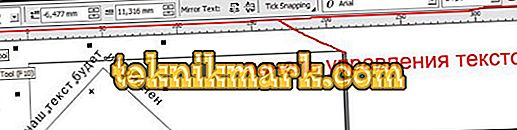
Forme de texte courbe
Si nécessaire, la forme du texte lui-même peut être modifiée sans la connecter au contour d'un objet géométrique.
Après l'activation de l'outil d'enveloppe interactive, le texte est entouré d'une ligne en pointillés avec des points, se déplaçant au-dessus de laquelle vous pouvez le traduire dans le formulaire souhaité.

Et en haut, il y aura un panneau, qui peut être utilisé pour modifier les paramètres, à la place du curseur manuel, ce qui n’est pas toujours ou tout le reste.

Il est important que le texte reste «texte» - il peut toujours être modifié de la manière habituelle. Et le résultat peut être, par exemple, comme ceci:

Hauteur du texte
Enfin, une autre nuance pour ceux qui veulent savoir comment régler la hauteur du texte en mm dans CorelDRAW.
Pour que le texte soit affiché en millimètres, vous devez les sélectionner dans Outils - Options - Texte - Unité de texte par défaut.
Mais gardez à l'esprit que la taille en points n'indique pas la hauteur réelle du caractère. Il indique la hauteur du rectangle dans lequel le symbole s'insère.
Par conséquent, pour déterminer les dimensions réelles, il est préférable de les comparer à des objets dont la taille est déjà connue (à l’aide de règles supplémentaires).
De cette publication, vous avez appris beaucoup de nouvelles choses. Vous savez maintenant comment utiliser du texte dans le programme CorelDRAW.
Lisez nos autres articles et vous en apprendrez encore plus.
Laissez vos commentaires, posez des questions.